
- Firebase 教程
- Firebase - 首页
- Firebase - 概览
- Firebase - 环境设置
- Firebase - 数据
- Firebase - 数组
- Firebase - 写入数据
- Firebase - 写入列表数据
- Firebase - 写入事务数据
- Firebase - 读取数据
- Firebase - 事件类型
- Firebase - 分离回调
- Firebase - 查询
- Firebase - 过滤数据
- Firebase - 最佳实践
- Firebase - 电子邮件身份验证
- Firebase - Google 身份验证
- Firebase - Facebook 身份验证
- Firebase - Twitter 身份验证
- Firebase - Github 身份验证
- 匿名身份验证
- Firebase - 离线功能
- Firebase - 安全
- Firebase - 部署
- Firebase 有用资源
- Firebase - 快速指南
- Firebase - 有用资源
- Firebase - 讨论
Firebase - Github 身份验证
在本章中,我们将向你展示如何使用 GitHub API 验证用户。
步骤 1 - 启用 GitHub 身份验证
打开 Firebase 控制面板,从侧边栏中点击“身份验证”,然后在标签栏中点击“登录方法”。你需要启用 GitHub 身份验证并复制“回调 URL”。你会在步骤 2 需要它。你在完成步骤 2 后需要添加“客户端 ID”和“客户端密匙”,因此你可以将此标签页保持打开状态。
步骤 2 - 创建 GitHub 应用
按照 此链接 创建 GitHub 应用。你需要将 Firebase 中的“回调 URL”复制到“授权回调 URL”字段中。创建你的应用后,你需要将 GitHub 应用中的“客户端密钥”和“客户端密匙”复制到 Firebase。
步骤 3 - 创建按钮
我们将在“主体”标签中添加两个按钮。
index.html
<button onclick = "githubSignin()">Github Signin</button> <button onclick = "githubSignout()">Github Signout</button>
步骤 4 - 创建 Auth 函数
我们将在“index.js”文件中创建用于登录和注销的函数。
index.js
var provider = new firebase.auth.GithubAuthProvider();
function githubSignin() {
firebase.auth().signInWithPopup(provider)
.then(function(result) {
var token = result.credential.accessToken;
var user = result.user;
console.log(token)
console.log(user)
}).catch(function(error) {
var errorCode = error.code;
var errorMessage = error.message;
console.log(error.code)
console.log(error.message)
});
}
function githubSignout(){
firebase.auth().signOut()
.then(function() {
console.log('Signout successful!')
}, function(error) {
console.log('Signout failed')
});
}
现在我们可以点击按钮来触发身份验证。控制台将显示身份验证成功。
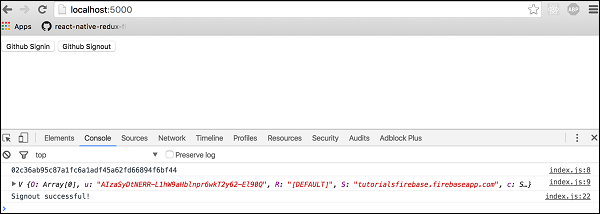
广告